win10桌面整体消失怎么回事 win10系统整个桌面不见了如何处理
在win10系统中,我们经常会在桌面放置很多软件或者文件图标,可是有不少用户却反映说突然遇到了桌面整体消失的情况,这让用户们很是捉急,这是怎么回事呢?不用担心,系统城小编接下来给大家讲述一下win10系统整个桌面不见了的详细解决方法吧,一起来看看。
具体步骤如下:
1、首先我们在桌面空白鼠标右键,点击查看选项,点击菜单中的显示桌面图标。
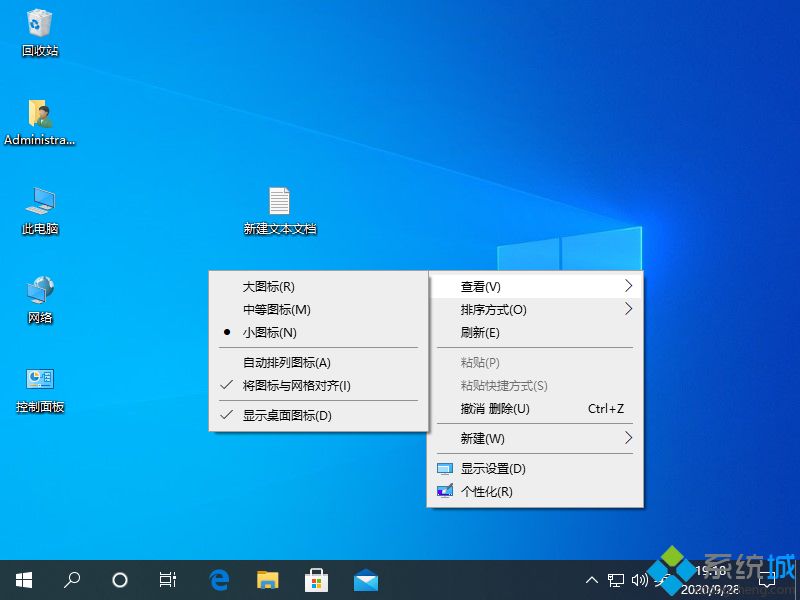
2、接着我们按下Ctrl+Shift+Esc组合键,呼出任务管理器,点击文件选项,选择运行新任务。
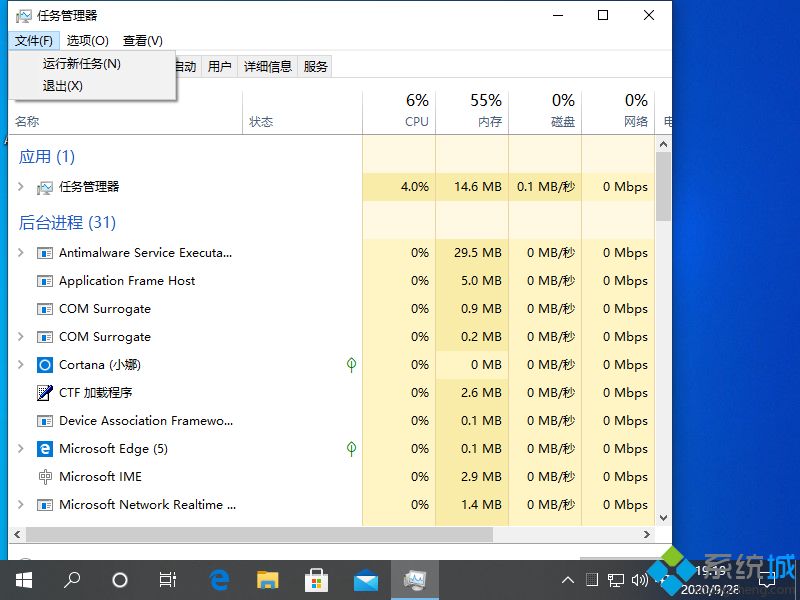
3、接着我们在新建任务栏里输入命令explorer.exe,按下回车键即可。
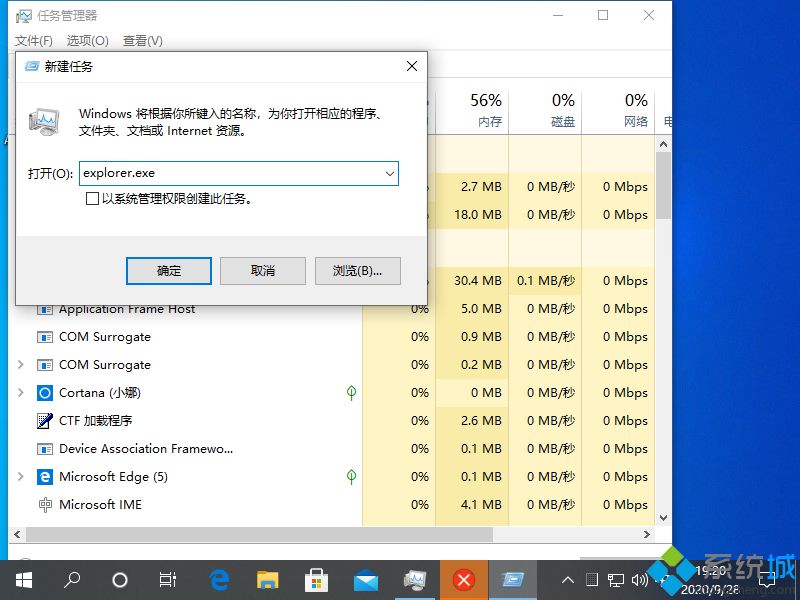
上述就是win10桌面整体消失的详细解决方法,只要按照上面的方法操作一下,就会发现整个桌面又回来了。
我告诉你msdn版权声明:以上内容作者已申请原创保护,未经允许不得转载,侵权必究!授权事宜、对本内容有异议或投诉,敬请联系网站管理员,我们将尽快回复您,谢谢合作!










